Android Studio打包生成APK教程
Posted 诸子流
tags:
篇首语:本文由小常识网(cha138.com)小编为大家整理,主要介绍了Android Studio打包生成APK教程相关的知识,希望对你有一定的参考价值。
一、修改版本和指定生成APK文件名【可选】
将项目切换到Project视图,打开app目录下的build.gradle文件
1.1 修定软件版本
如1.2图所示。
versionCode是app的大版本号,为数值类型,默认为1我这里改为2。
versionName是app的具体版本号,为际符串类型,默认为1.0我这里改为2.3。
1.2 指定生成的APK文件名
一样是在build.gradle文件中修改,默认生成的release版apk名为app-release.apk。
在android内部defaultConfig同层下添加以不内容(outputFileName改成自己想要的apk名)
android.applicationVariants.all { variant -> variant.outputs.all { // 此处指定生成的apk文件名 outputFileName = "SecTest.apk" } }
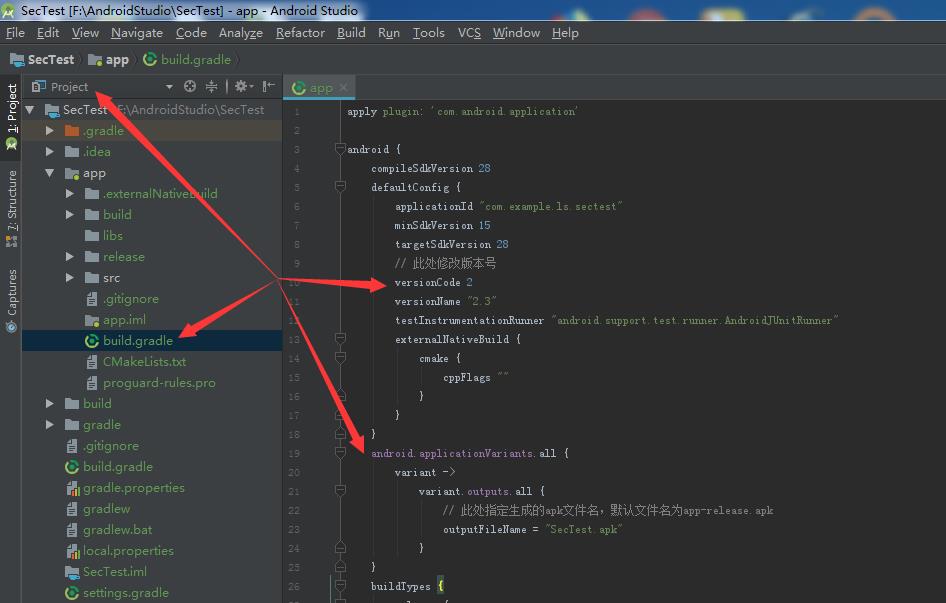
二、进行安全加固【可选】
如果想提高APP的反编译能力,可以对APP进行安全加固,参看APP安全防护基本方法(混淆/签名验证/反调试)
三、导出签名发布版apk
直接点“Build APK(s)”生成的是使用默认的debug.keystore签名的Debug版apk(生成在app\\build\\outputs\\apk\\debug目录下),真正发布软件时我们需要生成自己密钥签名的release版apk。
菜单栏----Build----Generate Signed APK
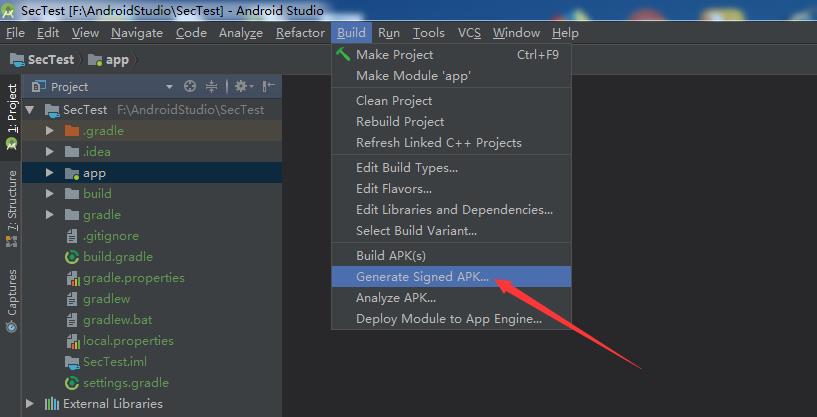
在Key store path中输入自己要用来进行签名的密钥文件的存放位置,同时输入密钥文件的读写用户名密码(如果还没有密钥文件点击图中的“Create New”进行创建即可)
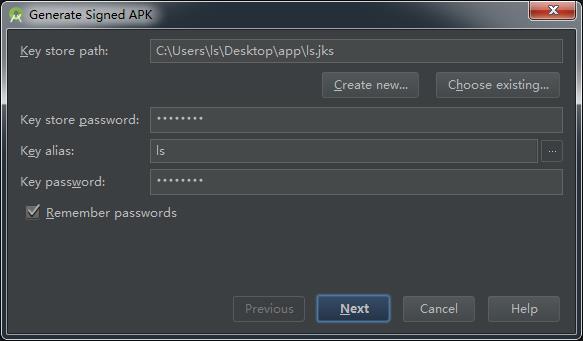
APK Destination Folder-----APK文件生成的目录
Build Type----生成release版还是debug版
Signature Version----对哪些部分进行签名

生成完成后在指定生成目录下即会有一个release文件夹在其下即可找到生成的apk(app-release.apk是我之前生成的版本)
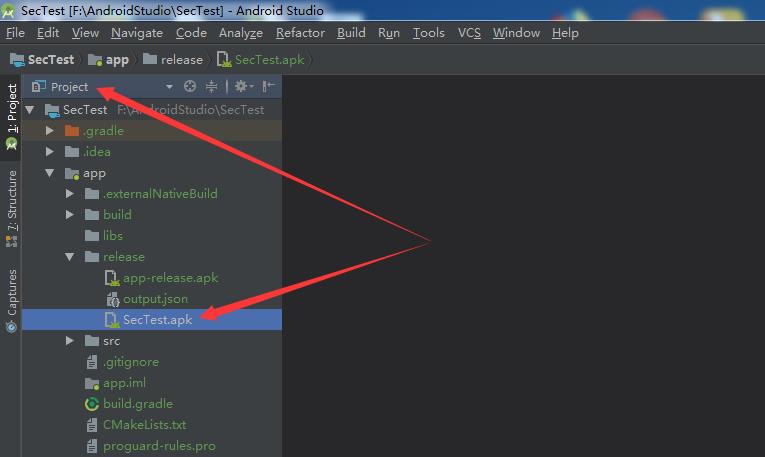
以上是关于Android Studio打包生成APK教程的主要内容,如果未能解决你的问题,请参考以下文章